Betalingen handmatig verwerken.
Voor het handmatig verwerken van betalingen is het praktisch om een PDF van de bankrekening bij de hand te hebben. Download dus eerst een PDF van de gewenste periode waarvoor je de bankmutaties wilt verwerken. Je kunt ook de online bankomgeving open zetten, maar een PDF is praktischer omdat de online omgevingen je soms nogal snel automatisch uitloggen. Als je wilt kun je de PDF uitprinten.
Inkomende betaling (Betaling door de klant)
Om een inkomende betaling te registreren kies je menu “MKB”, submenu “Klant” en optie “Betaling verwerken”.
Je krijgt nu het dialoogvenster “Betaling verwerken”.
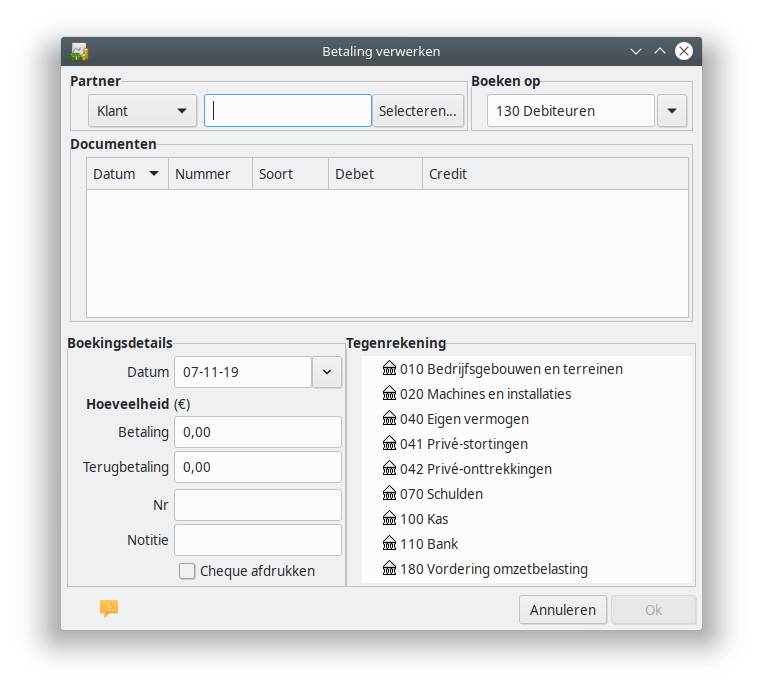
Selecteer eerst de klant door de eerste letters te typen, of door gebruik te maken van het zoekvenster dat je krijgt als je op “Selecteren…” klikt. Je krijgt nu een lijst met te betalen facturen van deze klant. Selecteer de factuur die de klant betaalt heeft.
Zorg dat bij “Boeken op” de “130 Debiteuren” rekening geselecteerd is.
Vul vervolgens in het deel “Boekingsdetails” in:
- Datum: De datum waarop de klant betaald heeft
- Betaling: De hoeveelheid die de klant betaalt heeft
- Terugbetaling: Dit laten we op 0 staan.
- Nr en Notitie gebruiken we niet.
Kies vervolgens onder tegenrekening “110 Bank”. Klik op OK als alles goed is ingevuld. Herhaal deze handelingen voor inkomende betaling die je krijgt.
Uitgaande betaling (Betaling aan de leverancier)
De uitgaande betaling gaat op vrijwel identieke manier als de inkomende betaling.
Om een uitgaande betaling te registreren kies je menu “MKB”, submenu “Leverancier” en optie “Betaling verwerken”.
Je krijgt nu het dialoogvenster “Betaling verwerken”.
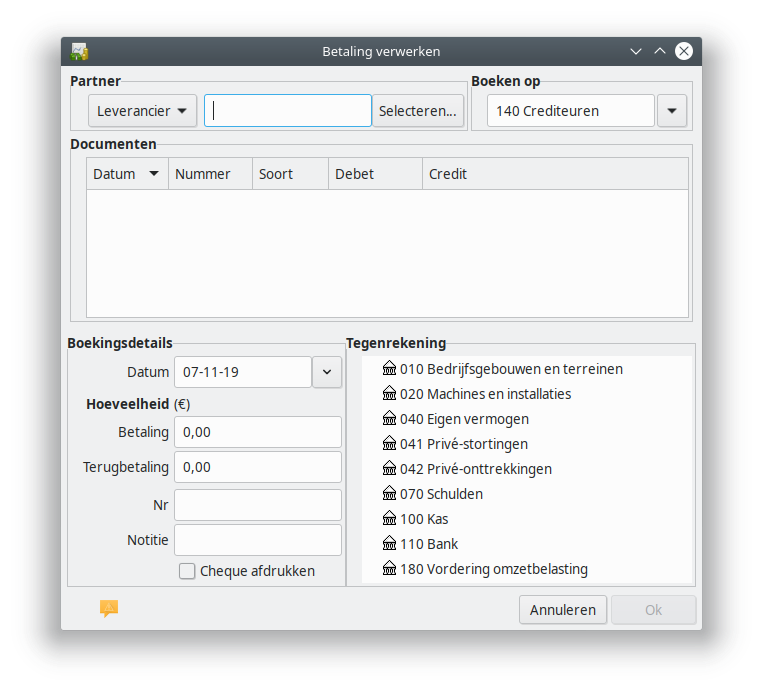
Merk op dat bij “Partner” nu Leverancier staat ingesteld. Bij “Boeken op” moet nu “140 Crediteuren” staan. Vervolgens selecteer je de factuur, vult de datum in waarop het betaald is, het bedrag in dat betaald is, en kiest als tegenrekening weer “110 Bank”.
Herhaal deze stappen voor elke factuur je hebt betaald.
Afstemmen
Nu alle verkoopfacturen en inkoopfacturen die op het bankafschrift staan via de hierboven beschreven stappen zijn verwerkt, is het tijd voor het afstemmen van de bankmutaties.
Ga naar het tabblad Rekeningen en selecteer de grootboekrekening “Bank”. Kies nu de optie “Afstemmen” uit het menu “Acties”.
Je krijgt nu het dialoogvenster “110 Bank - Afstemmen”. Je vult bij “Afschriftdatum” de laatste datum van het bankafschrift in en bij eindsaldo het eindsaldo van het bankafschrift op die datum.
Klik nu op OK.
Je krijgt nu het venster “Afstemmen”, met daarin een lijst met “Inkomende geldstroom” en “Uitgaande geldstroom”. Als je in de tussentijd andere uitgaven hebt gedaan, zoals privé-opnames of pinbetalingen die nog niet zijn ingevoerd, zijn deze hier niet te zien.
Om deze alsnog in te boeken, klik je op “Openen…” in de werkbalk. Je krijgt nu een nieuw tabblad “Bank” waarin je de facturen en bedragen ziet staan die ook in het venster “Afstemmen” staan. Hier kun je nu de ontbrekende opnames invullen. We gebruiken de Tab-toets om naar een volgend veld te gaan.
Vul hier het volgende in:
- Datum: De datum van de betaling
- Omschrijving: de omschrijving van de opname, bijvoorbeeld Privé-uitgaven supermarkt.
- Overboeken: gebruik voor privé-opnames de rekening “042 Privé-onttrekkingen”
- Opname: Het bedrag van de opname.
Kies “Vastleggen” na elke nieuwe boekregel.
Het venster “Afstemmen” staat zeer waarschijnlijk nog open achter het hoofdvenster. Zo niet, open het dan opnieuw via menu “Acties”, optie “Afstemmen”.
Nu komt alles overeen met wat er op het bankafschrift staat. Bij “Inkomende geldstroom” staan alle “Bij”-bedragen van het bankafschrift, en bij “Uitgaande geldstroom” staan de “Af”-bedragen van het bankafschrift.
De bedragen bij Totaal kloppen daarmee ook met het bankafschrift en het Verschil (rechts onder in het venster) staat op € 0,00.
Nu kun je afronden door te uit het pijltjes-menu de optie “Afronden” te kiezen. Deze optie zit ook onder het menu “Afstemmen”. Het bankafschrift is nu verwerkt in de boekhouding.